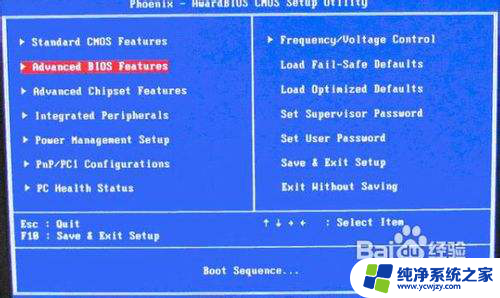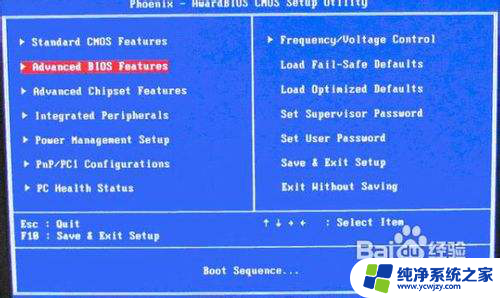戴尔台式u盘启动bios设置 戴尔台式机U盘启动设置步骤
在我们日常使用电脑的过程中,有时候会遇到需要修改BIOS设置的情况,而在戴尔台式机中,通过使用U盘启动BIOS设置,可以方便地进行一些重要的调整和配置。在这里我们将介绍一下戴尔台式机U盘启动设置的步骤,帮助大家更好地了解和操作。无论是需要更新操作系统、修复系统故障还是更改启动顺序,这些设置都会对我们的电脑使用产生重要影响。接下来我们将一步一步地指导大家如何进行戴尔台式机U盘启动BIOS设置,让我们一起来探索吧!

本文以戴尔灵越3880;Windows10为案例进行讲解。
1、在戴尔电脑开机时连续多次按下【F2】键进入BIOS设置界面,然后找到并展开【secure BOOT】项。
2、选择【secure Boot Enable】项,并将其修改为【Disabled】,再关闭【安全启动】项。
3、切换到【BOOT Sequence】项,在【boot list Opion】的引导模式模块中选择为【uefi】模式。
4、切换到【sercurity】界面,在【ptt sercurity】栏中取消勾选【PTT ON】项。
5、切换到【system configuration】项,点击其中的【SATA operation】硬盘模式,将其修改为【AHCI】模式。
6、按【esc】键保存退出,重启后即可自动进入U盘启动。
以上是有关如何使用戴尔台式机U盘启动并设置BIOS的全部内容,如果还有不清楚的用户可以按照小编的方法进行操作,希望对大家有所帮助。